
MacのAudio MIDI設定でオーディオ装置を設定する
Audio MIDI設定を使って、オーディオ入出力装置(マイクロフォンやマルチチャンネルオーディオインターフェイスなど)を設定します。また、Audio MIDI設定を使って、オーディオをiOSおよびiPadOSデバイスから直接Macにルーティングすることもできます。
Audio MIDI設定で変更できる設定は、使っているオーディオ装置によって異なります。例えば、オーディオ出力装置の可能な範囲で各チャンネルの音量を調整できます。
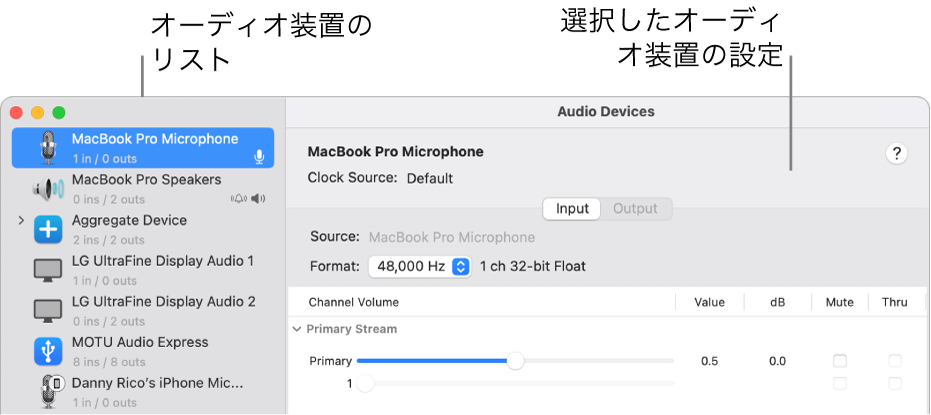
オーディオ装置を設定する
オーディオ装置をMacに接続します。必要に応じて、装置に付属のソフトウェアをインストールします。
MacのオーディオMIDI設定アプリ
 にある「オーディオ装置」ウインドウのサイドバーで、装置を選択します。
にある「オーディオ装置」ウインドウのサイドバーで、装置を選択します。注記: iOSおよびiPadOSデバイスの場合は、まず「有効」をクリックしてから、デバイスを選択します。パスコードでデバイスのロックを解除したりデバイスを信頼したりすることを求められる場合があります。
Controlキーを押しながら装置をクリックするか、サイドバーの左下にある「選択した装置を構成します」ポップアップメニュー
 をクリックしてから、装置の使用方法を選択します:
をクリックしてから、装置の使用方法を選択します: サウンド入力の場合: 「このサウンド入力装置を使用」を選択します。
サウンド出力の場合: 「このサウンド出力装置を使用」を選択します。
システムサウンドを再生する場合: 「この装置を通して通知音とサウンドエフェクトを再生」を選択します。
「オーディオ装置」ウインドウの右側で、選択した装置に使用できるオプションを選択します:
ほとんどの場合、「クロックのソース」がデフォルトに設定されています。
「フォーマット」ポップアップメニューをクリックして、サンプルレートとビット深度を設定します。これらの値は、必ずオーディオ装置に適した値に設定してください。
お使いのMacがハードウェアサンプルレートコンバータに対応している場合は、「入力」パネルに「ハードウェアレートコンバータ」ポップアップメニューが表示されます。オーディオサンプルがPCMで、国際標準IEC 60958-3に従ってフォーマットされている場合には、ポップアップメニューから「自動」を選択すると、ハードウェアサンプルレートコンバータがオンになります。入力ストリームがエンコードされている場合は、ハードウェアサンプルレートコンバータはオフになります。ハードウェアサンプルレートコンバータを常にオンにする場合は「有効」、常にオフにする場合は「無効」を選択することもできます。
装置のソフトウェア音量を調節できる場合は、音量つまみを使用できることが分かるように、つまみが青色で表示されます。各チャンネルの音量を設定するときは、つまみをドラッグします。
ステレオまたはサラウンド(マルチチャンネル)スピーカー構成を設定するときは、「スピーカーを構成」をクリックして、構成を設定します。
仮想AVB接続について
仮想AVB接続を使用すると、同じローカルネットワーク上のデバイス間で高品質のオーディオを共有できます。長いオーディオケーブルを敷いたり、ワイヤレス通信の途切れに対処したりせずに、複数のコンピュータで完璧なタイミングでミュージックを録音したり、コンピュータとほかのデバイス間でオーディオを即座に共有したり、遅延やオーディオの乱れなしにストリーミングしたりできます。
MacのオーディオMIDI設定アプリ ![]() では、同じローカルネットワーク上のオーディオソース(メインの録音用Macなど)をオーディオの出力先(別の部屋にある2台目のMacなど)に接続できます。
では、同じローカルネットワーク上のオーディオソース(メインの録音用Macなど)をオーディオの出力先(別の部屋にある2台目のMacなど)に接続できます。
オーディオストリームで以下を処理できます:
1〜32のオーディオチャンネル(ほとんどの設定で8が使用されます)
44.1 kHzから192 kHzのサンプルレート
AM-824またはAAFストリームフォーマット
仮想AVB接続を設定する
MacのオーディオMIDI設定アプリ ![]() で、以下のいずれかの操作を行って、ほかのMacコンピュータおよびAVB装置用の仮想AVBエンドポイントを作成します:
で、以下のいずれかの操作を行って、ほかのMacコンピュータおよびAVB装置用の仮想AVBエンドポイントを作成します:
ホストMacで、
 をクリックしてから、「仮想AVB装置を作成」をクリックします。
をクリックしてから、「仮想AVB装置を作成」をクリックします。未取得のAVB装置を構成するには、AVB設定アシスタントを使用できます。
一部のAVB装置は、Ethernet経由で直接接続すると自動的に取得されます。
MacとAVB装置をAVB互換のネットワークスイッチを使用して接続している場合、自動取得は行われません。
追加のMacを使用している場合は、ネットワーク上のAVB装置をブラウズして、仮想AVBホストに接続します。
AVB設定アシスタントを実行する前に、取得済みのMacまたは他社製AVB装置の取得を解除する必要があります。MacまたはAVB装置の取得を解除するには、ホスト仮想AVB Macの「ネットワーク装置ブラウザ」ウインドウで、それぞれのチェックボックスの選択を解除します。
注記: 仮想AVBホストに接続するには、ネットワークアダプタとローカルネットワークハードウェアがAVB接続に対応していることを確認してください。